この記事では、VYONDのアニメーション効果のひとつ【シーン遷移(シーントランジション)】について解説しています。
シーンのつなぎ目に付けられる移り変わりの効果は、各動画編集ソフトによって種類は様々ですよね。
「これはVYONDにしかないよね!」というトランジションってあるんでしょうか?
例えば、こんなのとか
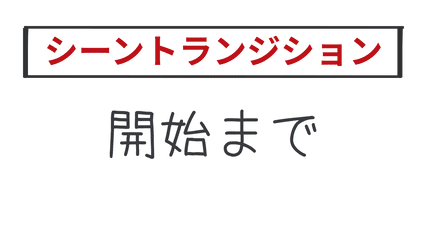
リアルな手がにゅっと出てくるシーンの移り変わりは「VYONDだな〜!」という感じがします。
その他、VYONDには一体どんなシーン遷移の効果が用意されているのか?ご紹介していきます。
VYOND シーン遷移(トランジション)徹底解説
今一度、シーン遷移とはなんなのか、確認します。
シーン遷移(シーントランジション)とは?
一コマ一コマの境目に付けて、シーンの移り変わりを表現する効果です。
トランジション効果を付けることによって、突然ぶった斬られた様に次のシーンに進むとかなく、自然に次のシーンへと移行したり、あえて目立つトランジション効果を付けて切り替わりをわかりやすく表現したりする加工です。
シーントランジションの付け方(やり方)は、実際のVYOND操作画面をご覧いただくと理解が早いかと思いますので動画をご用意しています。
シーン遷移の移り変わっていく様子は実際に動きを見てもらわないと伝わらないので、この動画でトランジション全種類を確認していただければ幸いです。
VYOND【シーントランジション】どんな種類があるの?徹底解説(種類・付け方)
↑およそ8分の動画です
ここからは、動画内ではお伝えしきれなかった補足情報・アップデート情報なども追加でお話しします。
VYOND シーントランジションの種類
2023年現在の情報をお伝えしていきます。
ブラインド

しましま模様の様に
- 水平方向(横)へ切り替わり
- 垂直方向(縦)へ切り替わり
の2種類があります。
フェード

自然な感じでふんわり切り替わります。
- 無色フェード
- 黒色フェード
- 灰色フェード
- 白色フェード
の4種類があります。
飛び出します

英語でいうとFly out(フライアウト)という動きなんですが、元のシーンの大きさを変えずに様々な方向にふっとばしちゃう、みたいな感じでしょうか。
- フライアウト-下
- フライアウト-左
- フライアウト-左下
- フライアウト-右下
- フライアウト-右
- フライアウト-上
- フライアウト-左上
- フライアウト-右上
の8種類があります。
虹彩

イメージでいうと、絞り集約されていく様な動きです。
- まるく中央に集約される
- まるく下に集約される
- 四角く上に集約される
- 四角く左に集約される、などなど
↑数が多いので全種の記載避けますが、上下左右斜め方向へと動く(絞り込まれていく)方向が乗数的に増えるので18種類あります。(数が多いトランジションはこの様に方向による”数の多さの法則”あります。)
モーショングラフィックス

図形画像に動きを付けた様な、目を惹くかなり目立つ動きです。
- リング
- ストライプ
- ストライプとリング
の3種類があります。
回転する

時計回りへの回転や、反時計回りの回転、右上方向、左下方向など…
さきほどの虹彩トランジションの時と同様に、乗数的増加の法則にのっとって数が多い効果でして、全部で16種類あります。
滑り台

スッとスライドで各方向へ滑り込んでいく様な動きです。
- スライド-下
- スライド-左
- スライド-右
- スライド-上
の4種類があります。
きらめき

キラキラ輝きながら次のシーンが登場する様な動きです。
- 水平(左から右へ)
- 垂直(上から下へ)
の2種類があります。
スプリット

真ん中から、ぱっか〜んと二つに分裂する様な動きです。
- 水平方向(横)へ分割
- 垂直方向(縦)へ分割
の2種類があります。
スクイーズ

一定の方向に押し潰していく様な動きです。
- 水平方向の上・下・中央
- 垂直方向の上・下・中央
全部で6種類あります。
ストライプ

細かいシマシマの切れ込みが入る様なイメージの動きです。
- 水平方向(横)
- 垂直方向(縦)
の2種類あります。
普通のワイプ

次のシーンという幕が降りてくる、みたいな動きです。
- 下
- 左
- 左下
- 右下
- 右
- 上
- 左上
- 右上
の8種類あります。
変わり種のワイプ

画面にリアルな人の手が出現して拭き取っていく様な動きです。
- ブラシで掃除する
- 手で掃除する
- 手でワイパーみたく一掃する
※アップデート情報
リアルな手だけではなく、イラストによる手の動きが追加されています。
(動き方はリアルな手と同一です。)

リアルな手、イラストの手合わせて6種類あります。
ズーム

元のシーンがズームアウト(カメラワークでいうところの”引き”で広角になる感じ)して消えてく様な動きです。
消えていく方向が様々で
- バンウドして中央に消える
- 中央に消える
- 上
- 下
- ……
そろそろおわかりいただけている頃合いだと思いますが、乗数的に増えるあの法則により
全部で10種類あります。
悪い伝達

ちょっと不規則なストロボというか…かっこいい言い回しだと「イナズマ」。かっこ悪い言い回しだと「付きの悪い切れかけの蛍光灯」の様な動きです。
ブライトスクエアウェーブ

光った後に、かなり細かいサイの目に切り刻まれた!様な動きです。
円形の公開

サーキュラーリビールとも言います。秒針を一瞬で1回転させた様な動きです。
溶解する

ぼや〜〜〜っと霧の様に切り替わる動きです。先に出てきていたフェードとちょっと似てますが、比べるとこちらの方がぼや〜っと感が強いです。
開梱する

前のシーンがパタパタと中央に向かって折りたたまれる様な動きです。
VYOND シーントランジションのやり方
1:効果を付けたいコマを選択(灰色からオレンジ色に反転します)した状態で、【シーンの移行】をクリックします。
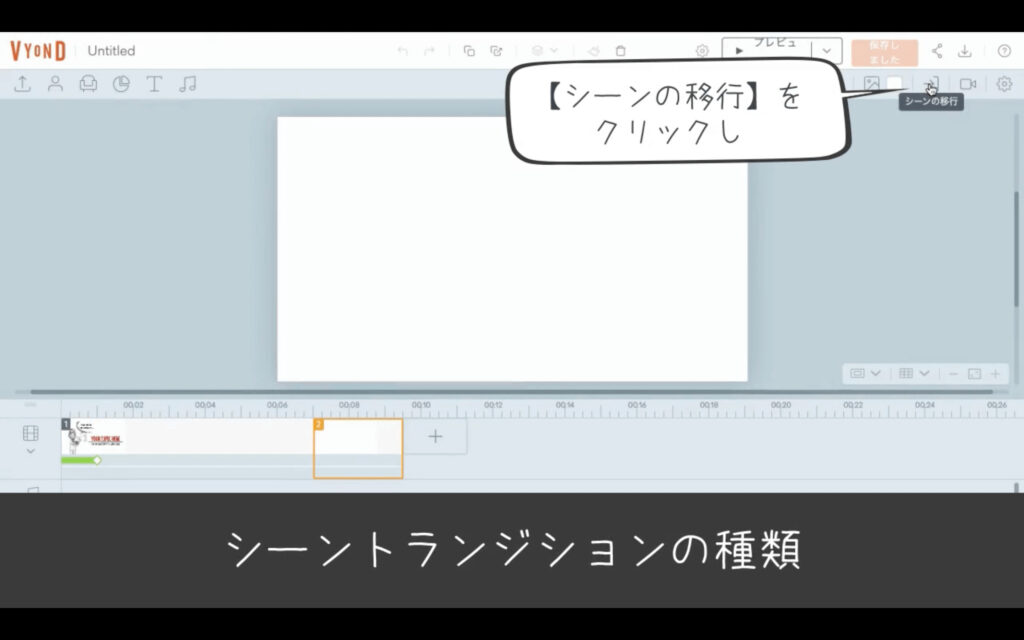
2:【なし】をクリックします。
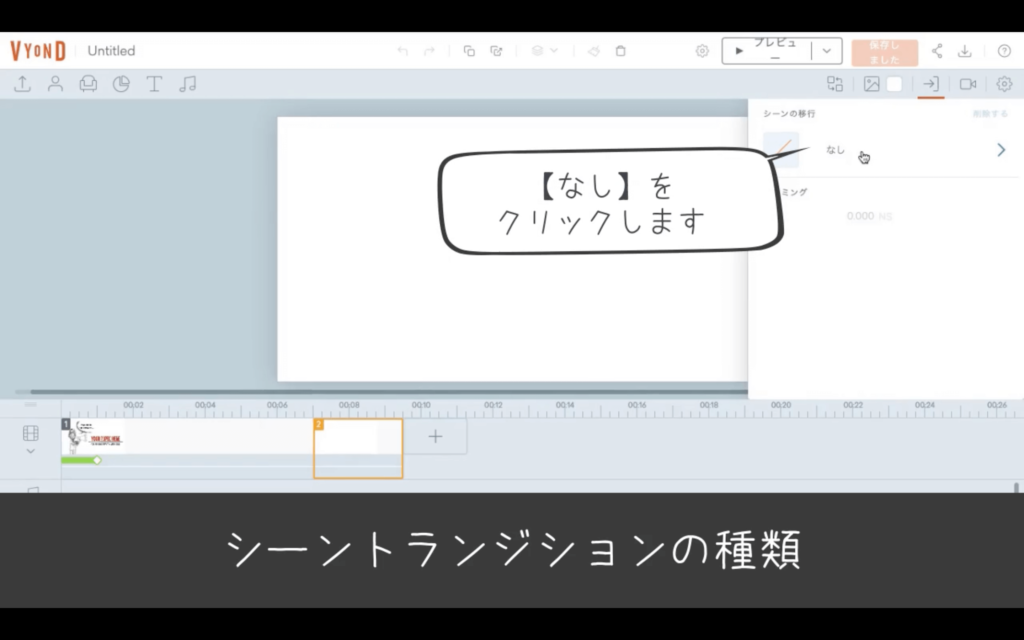
↑もしこの段階で選択中のコマにシーン遷移の効果がすでに付けられている場合には、付いている効果名が表示されますが、今回は何も効果が付いていないコマを選択しているため【なし】という表示になっています。
3:付けたい効果を選びましょう。
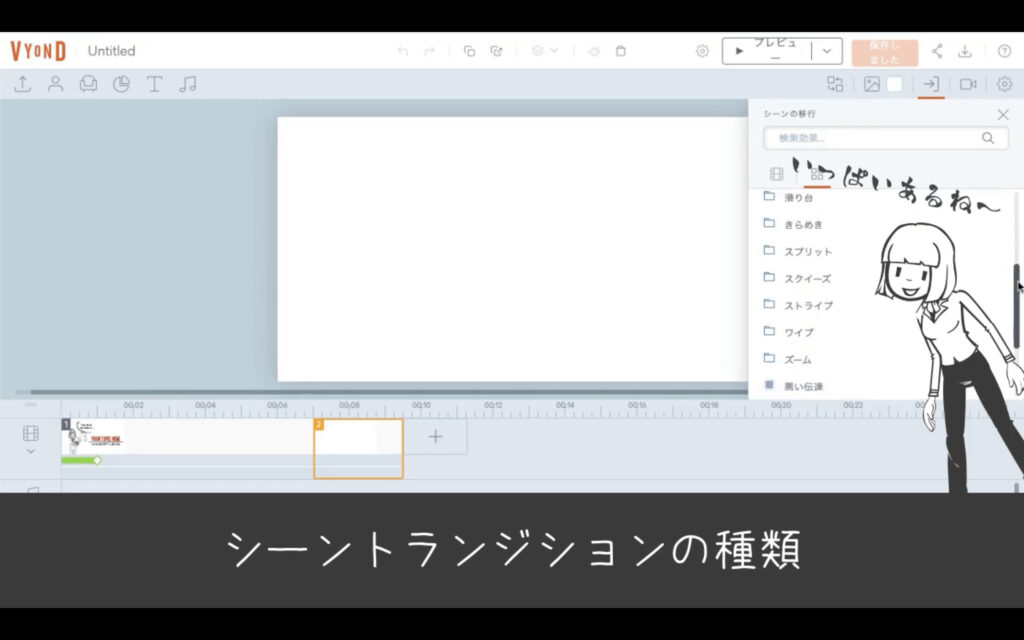
たくさんシーン遷移の種類がでてきますので、スクロールして確認してみてください。
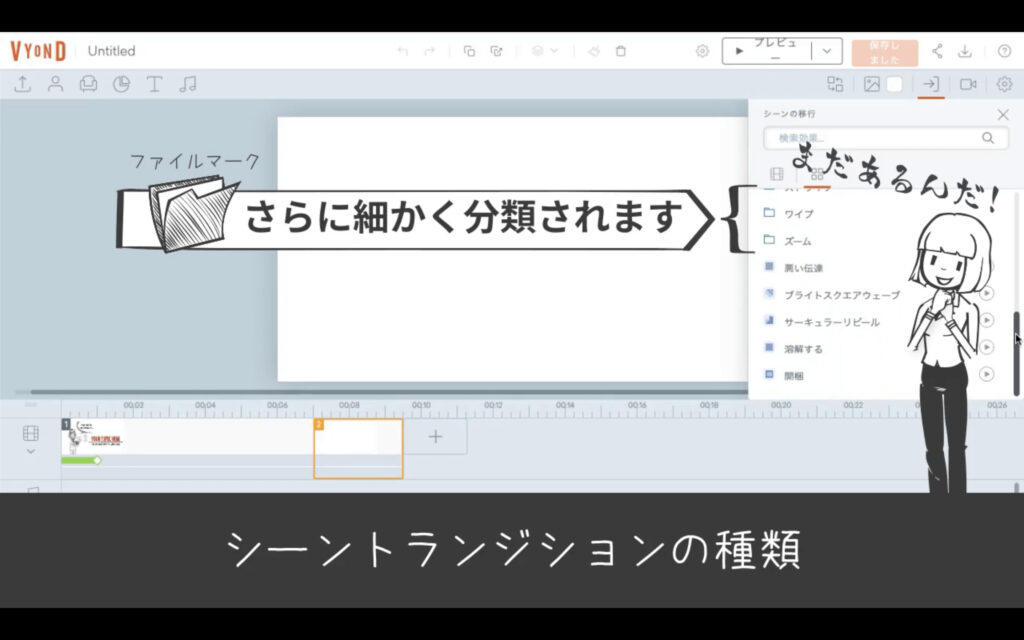
ファイルマークが付いているものは、さらに細かく分類されているものです。
クリックして深ぼってみると、ファイルに収容されている種類が出てきます。
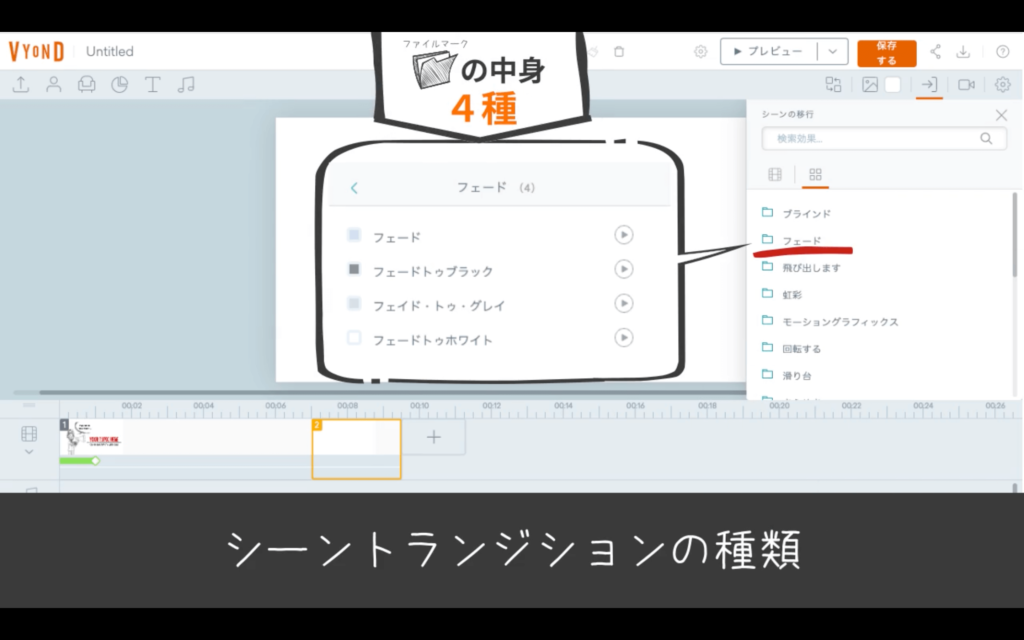
この様に、多くのシーン遷移が用意されています。「これだ!」という切り替え効果を見つけてくださいね!
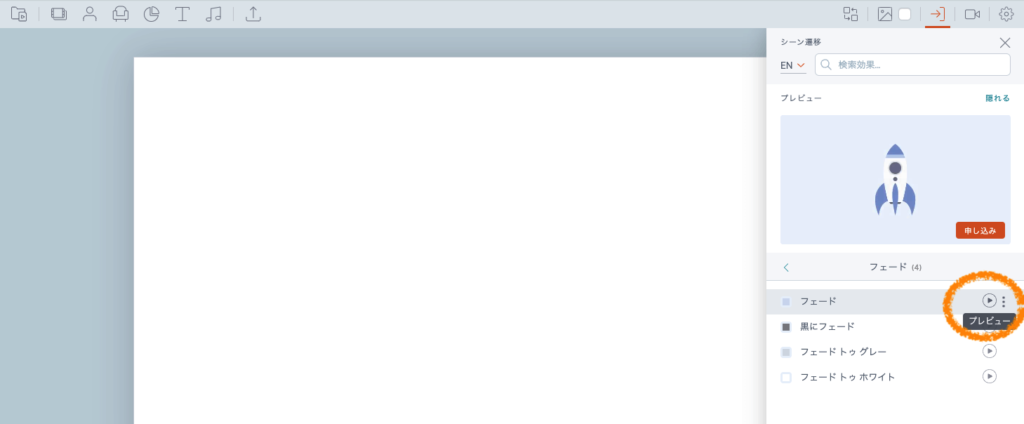 操作画面上の、シーン遷移プレビューボタン(オレンジ丸でかこったボタン)をクリックすれば、移り変わりの動きを確認することができます!
操作画面上の、シーン遷移プレビューボタン(オレンジ丸でかこったボタン)をクリックすれば、移り変わりの動きを確認することができます!プレビュー画面中の申し込みボタンをクリック、または種類の名前をクリックすることで、トランジションの動きがシーンに付きます。
VYOND シーントランジションのスピード調整
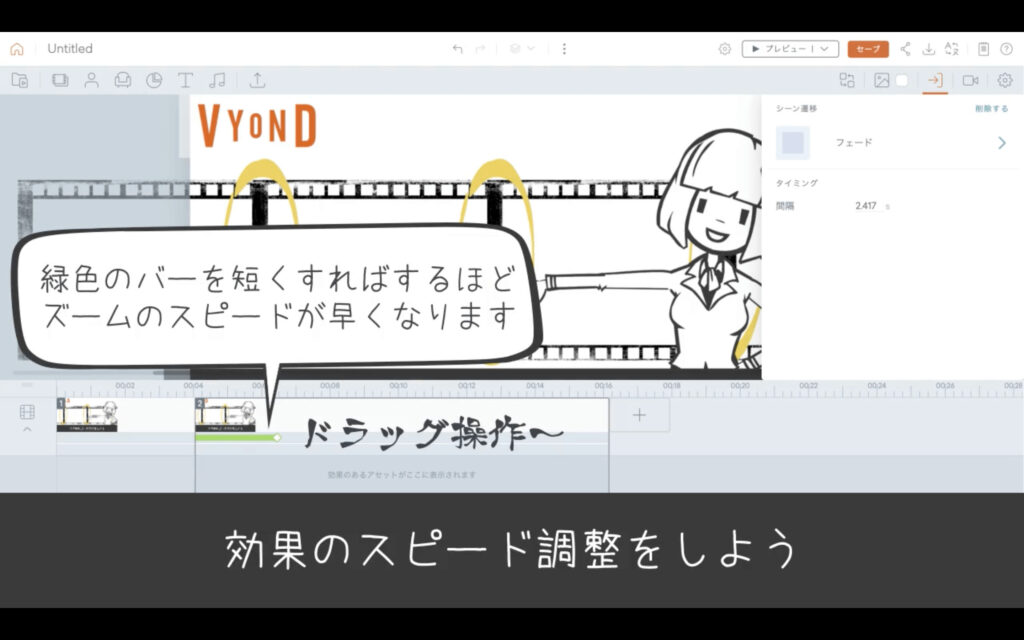
シーン遷移効果を付けたコマには、緑色のバーが付きます。
この緑のバーの長さを変更することで、効果の動作がゆっくりなのか、素早いのかを決めることができます。
ドラック操作により、簡単に緑色のバーの長さを変えられますので、
動くスピードをゆっくりにしたい場合は緑色のバーを長くしてみてください。
最後に、動画のプレビューボタンをクリックして、実際に再生しお気に入りのスピードになったか確認をしてみましょう!
記事をご覧いただいている時期によっては、VYONDのアップデートなどにより詳細、情報が変わっていることもありますためご注意ください。
VYONDには今回の記事でお伝えしたモーションパスの他にも、多くのアニメーション効果が用意されています。
色々試して楽しい「VYOND Life」 をお過ごしください!
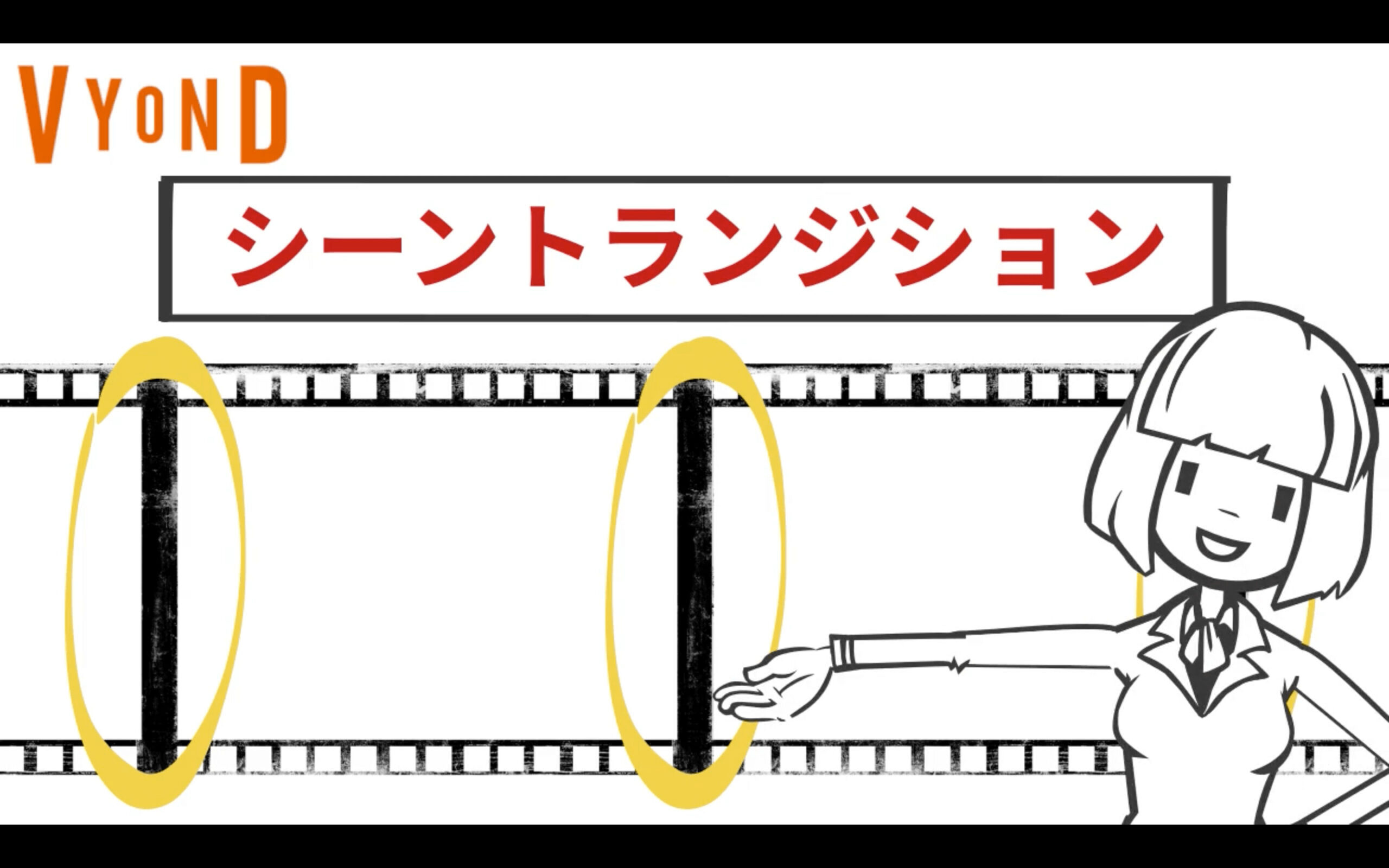


コメント